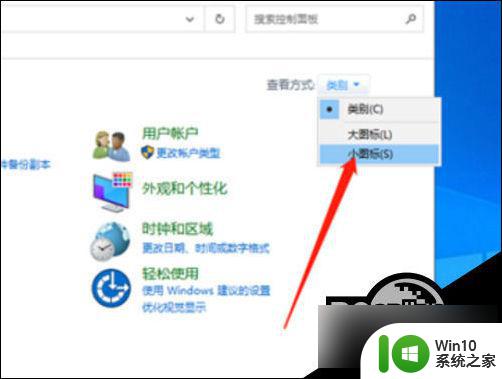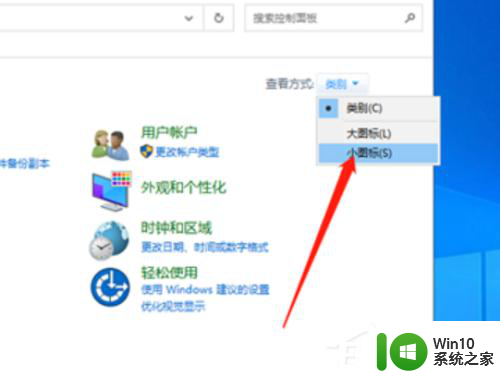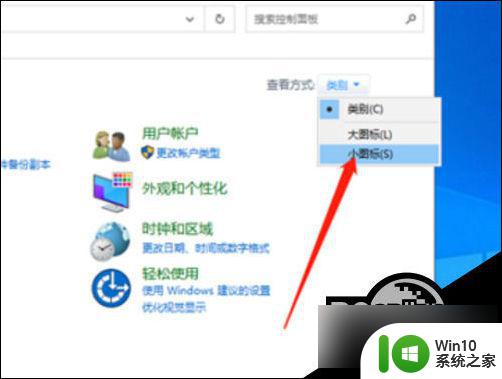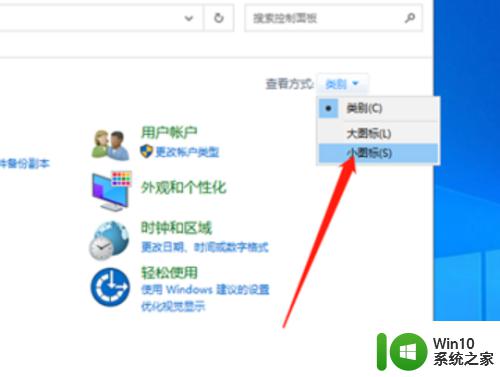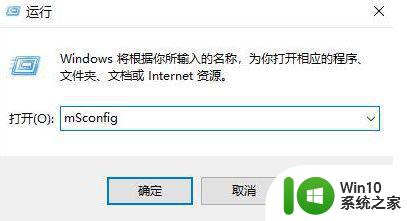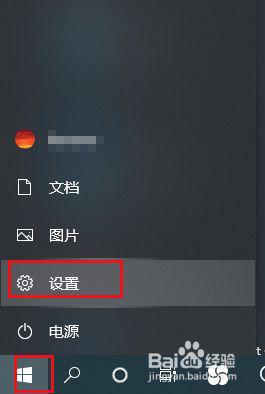win10开机一直卡在请稍等 Win10开机一直显示请稍等无法进入系统怎么办
更新时间:2024-06-07 10:51:11作者:jiang
当我们遇到Win10开机一直卡在请稍等界面无法进入系统的问题时,往往会感到焦虑和困惑,这种情况可能是由于系统异常、硬件故障或软件冲突等原因引起的。如何解决这一问题成为我们急需解决的难题。在面对这种情况时,我们可以尝试通过重启电脑、检查硬件设备、修复系统错误等方式来解决。希望大家能够及时处理这一问题,确保电脑正常运行。
具体步骤:
1.原因:电脑开启了不必要的micrisoft服务造成的,禁用即可。

2.具体步骤:
3.1、重启后选择“4”(按下F4)进入安全模式。

4.2、安全模式下Win+R键 输入msconfig 点击确定。
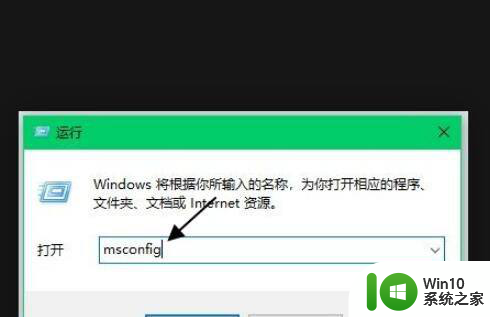
5.3、切换到【常规】选卡, 选择【正常启动】。
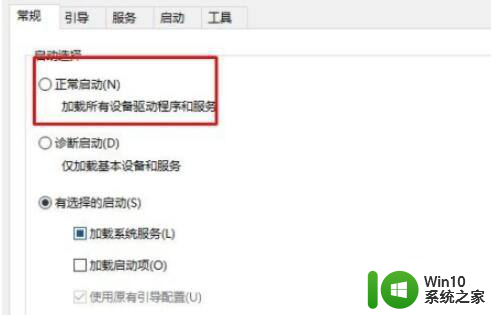
6.4、切换到服务选项卡下,选择隐藏所有micrisoft服务。然后点击全部禁用---确定。
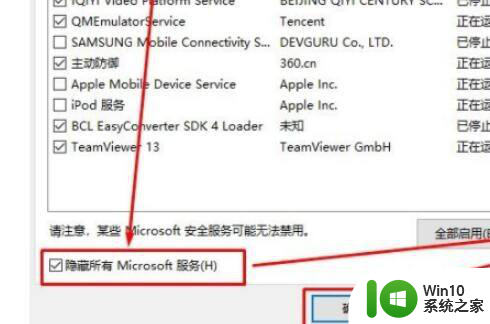
7.5、最后重启电脑即可正常进入Win10系统。

以上就是win10开机一直卡在请稍等的全部内容,有遇到这种情况的用户可以按照以上方法来解决,希望能够帮助到大家。